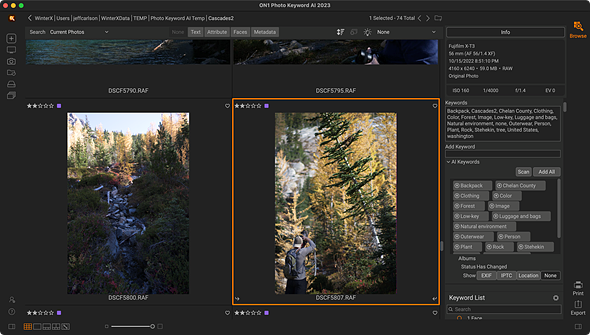 |
Вот проблема с ключевыми словами: хотя они облегчают поиск фотографий, пометка изображений отнимает много времени, и мы не хотим этого делать. Поэтому мы бредем вперед, пропуская этап подбора ключевых слов и полагаясь на свои нечеткие воспоминания, чтобы просмотреть библиотеки в поисках нужных изображений. Но что, если бы мы могли получать описательные ключевые слова, не вводя их сами? Это обещание ON1 Фото Ключевое слово AIновая утилита, использующая технологии искусственного интеллекта для идентификации сцен и объектов на изображениях и создания соответствующих ключевых слов.
Крупные игроки обратились к ИИ, чтобы обойти стадию подбора ключевых слов, но часто разочаровывающим и непрозрачным способом. Например, Apple Photos, Google Photos и Adobe Lightroom (версии для ПК и мобильных устройств, а не Lightroom Classic) сканируют ваши изображения на предмет того, что распознают модели машинного обучения. Положительным моментом является то, что вы можете искать такие вещи, как «листья», «облачное небо» или «автомобили» и обычно получать результаты, содержащие элементы, даже если изображения никогда не были специально помечены этими терминами.
Недостатком является то, что вы не знаете, какие объекты или характеристики связаны с той или иной фотографией. Вы верите, что приложение или сервис работают хорошо. Программное обеспечение захватило каждый изображение в вашей библиотеке, которое содержит автомобиль? А как насчет менее ощутимых терминов? Недавний поиск «снега» в Apple Photos выдал снежные сцены, а также черно-белую фотографию и изображение бледных скал летом.
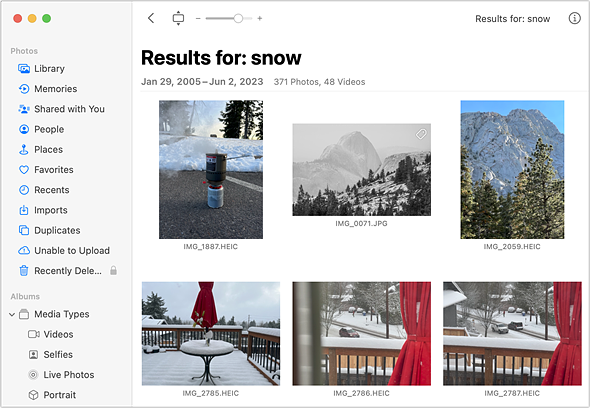 |
| Приложение Apple Photos не знает, что на черно-белой фотографии или на камнях справа снега нет. |
ON1 Photo Keyword AI выполняет тот же тип сканирования, но представляет сгенерированные фактические ключевые слова и прозрачно добавляет их к фотографиям.
Как работает ИИ ON1 Photo Keyword
ON1 Photo Keyword AI — это отдельное приложение, созданное на основе технологии просмотра и каталогизации ON1, лежащей в основе его флагмана. ON1 Фото RAW редактор. (На самом деле, последний выпуск ON1 Photo RAW 2023.5 включает в себя функции искусственного интеллекта по ключевым словам для фотографий.) В отличие от других отдельных инструментов компании, этот инструмент недоступен в качестве подключаемого модуля для других приложений, таких как Lightroom Classic, хотя есть способ заставить его работать с другими приложениями (о которых мы поговорим позже).
ON1 Фото Ключевое слово AI — это отдельная покупка по цене 69,99 долларов США, которая включает активацию на двух компьютерах и доступна для систем macOS и Windows.
Чтобы начать работу с ON1 Photo Keyword AI, вы просматриваете папку с изображениями на диске, а затем выбираете одну или несколько фотографий для сканирования.
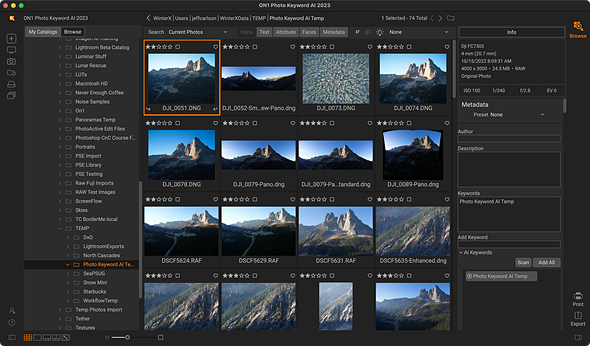 |
| Просмотрите папку с изображениями в ON1 Photo Keyword AI. |
На панели «Метаданные» справа разверните раздел «Ключевые слова AI» (если он не виден) и нажмите кнопку «Сканировать». Приложение просматривает изображения и создает набор ключевых слов, которые отображаются в поле ниже.
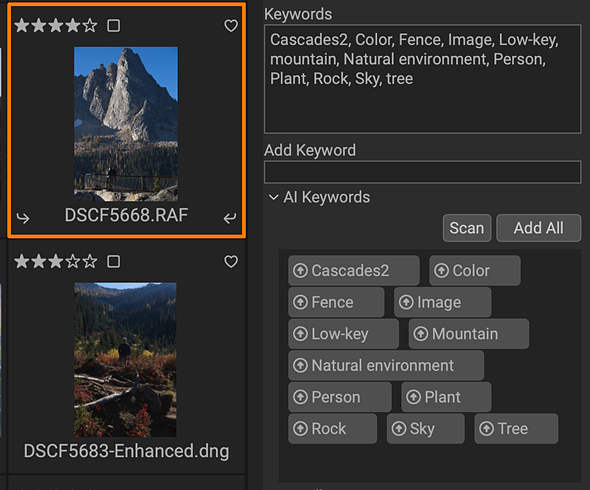 |
| После сканирования ON1 Photo Keyword AI придумал набор ключевых слов на основе того, что он идентифицировал на выбранном изображении. («Каскады2» — это имя папки, в которой появляется фотография.) |
Важно отметить, что сканирование происходит локально; изображения не загружаются в облачный процессор и не используются для дальнейшего обучения машинному обучению. Время сканирования зависит от возможностей вашего компьютера и количества изображений, выбранных для сканирования. На MacBook Pro 2021 года с процессором M1 Max и 32 ГБ памяти сканирование одного изображения занимало несколько секунд. Обработка папки из 74 необработанных изображений заняла чуть менее 6 минут. Пакет из 500 фотографий с мероприятия с большим количеством людей занял около 38 минут.
По умолчанию сгенерированные ключевые слова автоматически применяются к фотографиям, либо встраиваются непосредственно в файлы изображений (для таких форматов, как JPEG), либо записываются в дополнительные файлы .XMP (для необработанных изображений). Вы можете увидеть термины, добавленные в поле Ключевые слова.
Важно отметить, что сканирование происходит локально; изображения не загружаются в облачный процессор и не используются для дальнейшего обучения машинному обучению.
Кроме того, вы можете добавить ключевые слова вручную, отключив параметр «Автоматически вставлять метаданные». В этом случае нажатие значка стрелки на предложенном ключевом слове добавит его к выбранным изображениям. (Нажатие X, которое появляется при наведении указателя мыши на предлагаемое ключевое слово, удаляет его из поля «Ключевые слова AI».)
Или, если вы удовлетворены результатами сканирования, вы можете нажать «Добавить все», чтобы пометить фотографии всеми найденными ключевыми словами. Имейте в виду, однако, что если выбрано несколько изображений, каждое из них получает все термины, даже те, которые не были предложены для конкретных фотографий. Например, если человек появляется на одном изображении, но не появляется на другом, и они оба выбраны, нажатие кнопки «Добавить все» помечает обе фотографии ключевым словом «Человек».
В дополнение к работе с фотографиями на ваших дисках, ON1 Photo Keyword AI может сканировать изображения, когда вы импортируете их с камеры или карты памяти, предварительно загружая процесс ключевого слова в ваш рабочий процесс. Они сохраняются в папку по вашему выбору и помечаются найденными ключевыми словами; если вы используете приложение для организации своей библиотеки, которое распознает файлы XMP, ключевые слова должны появиться при добавлении фотографий.
 |
| ON1 Photo Keyword AI может импортировать фотографии непосредственно с карты или камеры и сканировать ключевые слова во время загрузки. |
Качество ключевого слова
Одной из ценностей такого приложения является возможность вносить предложения, которые вы можете не учитывать. Например, фотография человека, фотографирующего деревья, вызывает такие дескрипторы, как «Верхняя одежда», «Рюкзак» и «Багаж и сумки» в дополнение к ожидаемым терминам, таким как «Человек» и «Дерево». Он также извлекает слова из метаданных, таких как основанное на местоположении «Стехекин» (название города) и «округ Челан», где было снято изображение, если данные GPS уже встроены в файл изображения.
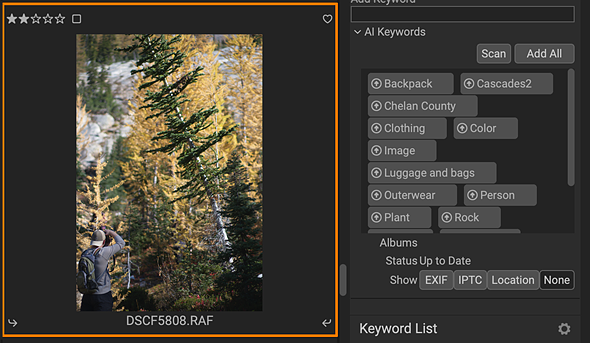 |
| Приложение может генерировать больше ключевых слов, чем необходимо, но оно также включает такую информацию, как местоположение (здесь — «округ Челан»), если она присутствует в файле. |
Тем не менее, приложение имеет тенденцию выбрасывать все, что находит, в это поле ключевого слова. Важно ли, чтобы серия фотографий содержала термин «Биом» или «Среда обитания»? Возможно нет. В нашем тестировании он также имел тенденцию помечать многих животных как «медведей» и добавлял к ним «хищников». Ваш питомец действительно может быть плотоядным, но это не похоже на ключевое слово, которое вы часто ищете, пытаясь найти изображения вашего кота FluffySnuggles. (Контрапункт: кошки.) В качестве другого примера, мы также запустили случаи, когда при сканировании портретов и фотографий, особенно с изображением людей, отображались такие ключевые слова, как «Человеческая рука», «Человеческие волосы», «Палец», «Орган (биология)» и «Человеческое действие».
Над такими результатами легко посмеяться, потому что наш мозг автоматически отбирает ненужные термины, когда мы оцениваем фотографии. Модели машинного обучения предназначены для описания содержимого сцен на основе того, чему модели подвергались ранее. Честно говоря, лучше включить слишком много ключевых слов, чем слишком мало.
И некоторые из этих терминов полезны, например, пометка изображений, у которых есть «1 лицо» или «2 лица». Приложение хорошо оценивает общий возраст, позволяя идентифицировать фотографии, которые содержат «ребенок», «подросток/молодой взрослый» или «пожилой человек». Однако, несмотря на то, что приложение может распознавать людей в кадре, оно не распознает их. Например, было бы полезно пометить все выбранные изображения, на которых есть ваши друзья Джон или Клара.
Если это слишком много, настройки искусственного интеллекта ON1 Photo Keyword включают общие категории, которые можно включать или выключать, например, свойства фотографии и свойства гистограммы.
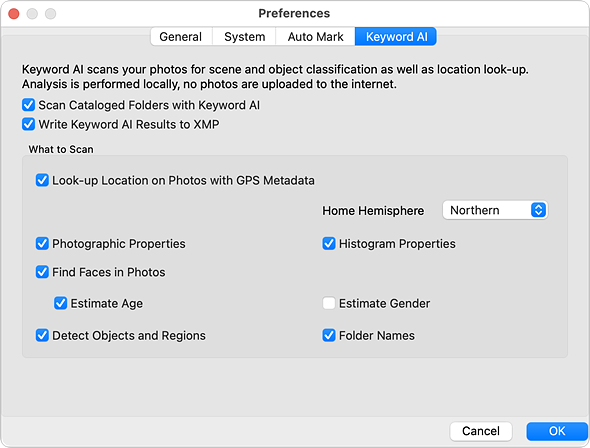 |
| Выберите, какие общие категории информации следует включить во время сканирования (показаны параметры по умолчанию). |
Для терминов, которые не были созданы программой, вы можете ввести новые ключевые слова и добавить их к выбранным изображениям. Вы также можете удалить термины, которые вам не нужны, хотя с настройками по умолчанию это делается в два этапа: сначала вы должны удалить термин из поля «Ключевые слова AI» (щелкнув X на его значке), а затем удалить его из поля «Ключевые слова». Вы можете прокрутить вниз список ключевых слов, который представляет собой базу данных всех ключевых слов, собранных или сгенерированных, и отменить выбор или удалить термины, но это много шагов.
Взаимодействие с другими приложениями
Если вы используете другое приложение для управления своей библиотекой фотографий, у вас есть несколько вариантов интеграции ON1 Photo Keyword AI в ваш рабочий процесс. Одним из подходов может быть импорт фотографий с камеры или карты памяти непосредственно в ON1 Photo Keyword AI (или копирование их на диск и открытие в приложении), сканирование ключевых слов, а затем импорт обработанных файлов в диспетчере библиотек.
Или, если фотографии уже есть в вашей библиотеке, обработайте файлы с помощью ON1 Photo Keyword AI и синхронизируйте метаданные в приложении библиотеки. Например, вы можете перейти к папке, которую Lightroom Classic уже отслеживает, а затем отсканировать изображения, которые по умолчанию содержат ключевые слова. Lightroom, как правило, с осторожностью относится к слепому обновлению файлов, которые он уже просматривает, поэтому вам необходимо вручную синхронизировать метаданные изображений с тем, что находится на диске.
Когда вы видите значок на фотографиях, указывающий, что метаданные на диске отличаются от ожидаемых Lightroom, щелкните его и выберите перезапись метаданных с диска.
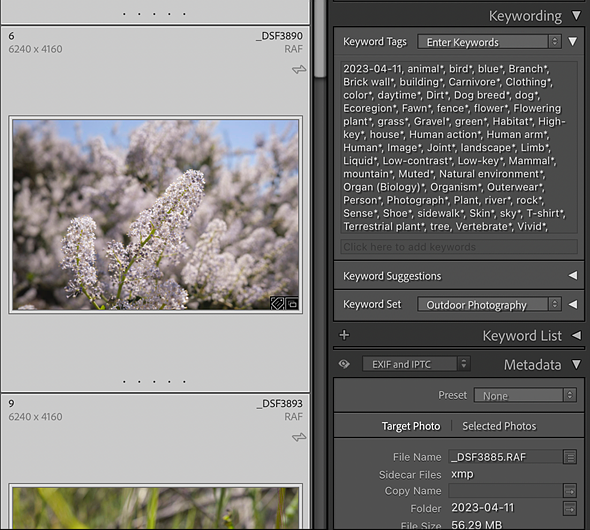 |
| После считывания обновленных метаданных с диска Lightroom Classic включает ключевые слова на панель «Ключевые слова». (Термины со звездочками появляются на некоторых, а не на всех выбранных изображениях.) |
В качестве другого примера, в Capture One вы должны выбрать изображения, которые были обработаны в ON1 Photo Keyword AI, щелкнуть правой кнопкой мыши и выбрать «Синхронизировать метаданные» в контекстном меню. Apple Photos, с другой стороны, игнорирует файлы XMP, поэтому ключевые слова будут отображаться только на фотографиях, где термины были записаны в файл изображения, например изображения JPEG или DNG.
Менеджер метаданных
Хотя сканирование ИИ является основной функцией приложения, ON1 Photo Keyword AI также является полноценным менеджером метаданных, включая звездные рейтинги, флаги, цветовые метки и данные IPTC. Также есть представление «Карта» и возможность сравнивать фотографии при оценке того, как их оценивать. По сути, вы можете выполнить всю свою сортировку и отбор в ON1 Photo Keyword AI, прежде чем передавать фотографии в редактор изображений по вашему выбору.
Приложение создает базу данных ключевых слов, которые вы использовали и которые были сгенерированы, которые можно редактировать в списке ключевых слов. Вы ввели ключевое слово с ошибкой? Это можно исправить здесь, что применяет изменение к любой фотографии, которую отслеживает приложение. (Если фотографии ранее были добавлены в ваш фоторедактор, например Lightroom Classic, вам потребуется снова синхронизировать метаданные.)
Вы также можете создавать каталогизированные папки для часто используемых папок (например, портфолио, в которое вы регулярно добавляете изображения), которые кэшируют метаданные для повышения производительности в ON1 Photo Keyword AI, уменьшая зависимость от чтения данных из каждого файла на диске.
Пусть это делает машина
Генерация ключевых слов кажется идеальной задачей для ИИ. Он придумывает термины, многие из которых вы, возможно, не подумали добавить, и применяет их ко многим изображениям за короткий промежуток времени. Конечно, как и в случае с любой современной технологией искусственного интеллекта, результаты, которые появляются после сканирования, помогают вам в большинстве случаев — вы можете в конечном итоге добавить некоторые определенные термины и удалить другие, чтобы соответствовать тому, что программа могла пропустить, или которые соответствуют вашим потребностям (например, настроения или названия событий). Преимущество заключается в том, что у вас есть много допустимых терминов для работы, а не вообще ничего.
В ходе нашего тестирования мы обнаружили, что добавление отдельной утилиты, предназначенной для работы с ключевыми словами, потребовало от нас переоценки наших рабочих процессов. Запуск ON1 Photo Keyword AI и синхронизация метаданных в Lightroom Classic — это дополнительный шаг по сравнению с нашим обычным подходом добавления ключевых слов на этапе импорта. (Если вы уже используете ON1 Photo RAW в качестве менеджера библиотеки и редактора фотографий, эта функция уже встроена.) Однако наличие большего количества метаданных — особенно терминов, которые нам не нужно придумывать самим — делает добавление стоящим. И особенно, если вы в настоящее время не применяете какие-либо ключевые слова к своим фотографиям (но знаете, что вам, вероятно, следует это сделать), добавление приложения в ваш рабочий процесс в конечном итоге даст вам множество доступных для поиска метаданных с очень небольшой работой.
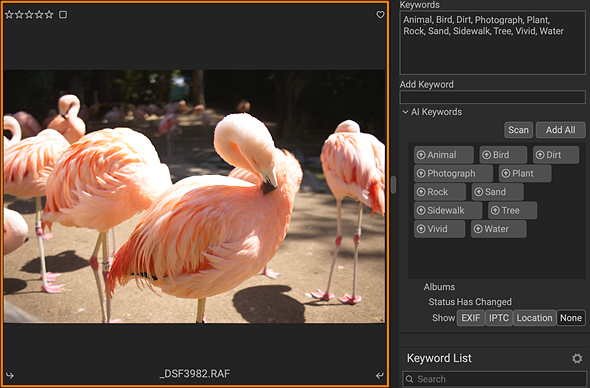 |
| Даже их характерный розовый оттенок не позволяет приложению определить, что это фламинго. |
Если, с другой стороны, вы придирчивы к ключевым словам, которые вы применяете, ON1 Photo Keyword AI может быть излишним или, по крайней мере, подавляющим. Скорее всего, вам потребуется добавить контекстно-зависимые ключевые слова к наиболее общим терминам, которые добавляет программное обеспечение. Например, в недавнем сканировании ON1 Photo Keyword AI правильно определил, что на фотографии изображены птицы, но не был достаточно сообразителен, чтобы определить, что это фламинго. Но это то, что вы бы добавили в любом случае, не используя отдельную утилиту для генерации ключевых слов.







